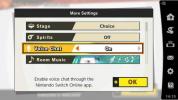Elke minuut wordt er 300 uur aan video geüpload naar YouTube, en Elke dag worden er meer dan 5 miljard video's bekeken. Als u inhoud maakt, vraagt u zich misschien af hoe u ervoor kunt zorgen dat uw video's opvallen. Eén ding waarop u zich moet concentreren, zijn uw videominiaturen, de kleine stilstaande beelden die naast video's op YouTube worden weergegeven; deze thumbnails zijn je eerste indruk voor degenen die er doorheen scrollen en op zoek zijn naar inhoud.
Inhoud
- Maak thumbnails met Canva
- Je YouTube-thumbnail uploaden
- Tips en trucs voor YouTube-thumbnails
- Andere miniatuursoftware-opties
Hier leest u hoe u het maakt thumbnails voor YouTube, naar Neem uw abonneenummers naar het volgende niveau.
Aanbevolen video's
Maak thumbnails met Canva
1 van 5
Je hebt een grafisch programma of een grafische dienst nodig om je thumbnails te kunnen ontwerpen. In deze zelfstudie gebruiken we Kanva, een eenvoudige online ontwerptool. Je kunt altijd Photoshop of een andere gebruiken digitale beeldbewerkingsservice als je dat liever hebt.
Een van de beste eigenschappen van Canva is echter dat de gratis versie van de ontwerpsoftware meer dan 8.000 gratis sjablonen bevat om aan de slag te gaan en honderden gratis foto's en afbeeldingen. Als je de service leuk vindt, kun je ervoor kiezen om voor $ 10 per maand te upgraden naar de Pro-versie van Canva, waarmee je toegang krijgt tot meer sjablonen, premium graphics en merkidentiteitstools om uw projecten aan te passen met de logo's en kleuren van uw merk in een enkele klik.
Begin door naar de Canva-website en aanmelden voor een account - u kunt dit doen met een e-mailadres, Google-account of Facebook rekening. Nadat u bent ingelogd, selecteert u de Maak een ontwerp knop om aan de slag te gaan. Er verschijnt een zoekvak. Typ 'youtube-thumbnail' en selecteer vervolgens de YouTube-miniatuur keuze. De Canva-ontwerpinterface wordt geladen en volgt vervolgens deze stappen:
Stap 1: Blader door de lijst met beschikbare YouTube-thumbnails en kies een startpunt.
Stap 2: Dubbelklik op de tekst om deze te wijzigen in iets dat overeenkomt met uw video (hierover later meer).
Stap 3: Gebruik indien nodig de tekstwerkbalk om tekst te bewerken wanneer deze is geselecteerd. U kunt het lettertype, de grootte, de kleur en andere stijlopties wijzigen.
Stap 4: Om de tekst te verplaatsen, sleept u de rand van het tekstvak met uw muis. Laat hem los om de tekst op de gewenste plek te plaatsen.
Stap 5: Als u extra elementen wilt invoegen, zoals pictogrammen of vormen, klikt u op de Elementen knop in de linkerkolom.
Stap 6: Sleep alle gewenste elementen naar uw canvas om ze toe te voegen. U kunt het formaat van het item wijzigen of het verplaatsen met behulp van het omringende vak zodra het onderdeel is geselecteerd.
Stap 7: Als u de achtergrond van uw miniatuur wilt wijzigen, klikt u op de Achtergrond in de linkerkolom en selecteer vervolgens uw keuze.
Stap 8: Als u zich extra creatief voelt, kunt u op klikken Tekst of Foto's knoppen in de linkerkolom om extra tekst of nieuwe foto's toe te voegen.
Stap 9: Als je tevreden bent met je miniatuur, klik je op het witte Downloaden knop in de rechterbovenhoek van het scherm. Canva selecteert een PNG-bestand; klik op het turkoois Downloaden bevestigen.
Stap 10: Gefeliciteerd, je hebt je YouTube-thumbnail gemaakt en gedownload! Volg de onderstaande instructies om te leren hoe u deze naar uw video kunt uploaden.
Je YouTube-thumbnail uploaden

Nadat je je YouTube-thumbnail in Canva hebt gemaakt en gedownload, kunnen we beginnen met het uploaden ervan naar je video om de stilstaande video-opname te vervangen die YouTube standaard gebruikt. Afhankelijk van of je de video al hebt geüpload of niet, volg je de bijbehorende instructies hieronder om het eenvoudige proces te leren.
Toepassen op nieuwe video
Stap 1: Begin zoals gewoonlijk met het uploaden van uw video.
Stap 2: Terwijl je video wordt geüpload, selecteer je de Basis informatie tabblad.
Stap 3: Selecteer de Aangepastminiatuur keuze.
Stap 4: Selecteer het logo dat we zojuist op uw pc hebben gemaakt om het te uploaden.
Toepassen op een bestaande video
Stap 1: Inloggen YouTube-studio.
Stap 2: Selecteer aan de linkerkant van het scherm Videos.
Stap 3: Selecteer vervolgens de video die je wilt wijzigen. Klik op de titel of miniatuur om deze te selecteren.
Stap 4: Onder de Miniatuur optie, selecteer Aangepastminiatuur.
Stap 5: Selecteer het logo dat we zojuist op uw pc hebben gemaakt om het te uploaden.
Stap 6: Klik op de Redden knop.
Verder lezen
- Hoe YouTube-video's te downloaden
- Beste gratis muziekdownloadsites
- Apple Music versus Spotify
Tips en trucs voor YouTube-thumbnails

Het maken van een YouTube-thumbnail heeft veel te maken met je zelfexpressie en ontwerpstijl, maar er zijn toch een paar essentiële tips die handig kunnen zijn om te weten bij het ontwerpen. Deze tips en trucs zijn erop gericht de aandacht van uw publiek te trekken en de informatie die beschikbaar is in de video beter aan hen over te brengen.
- Voeg een portretfoto toe aan de miniatuur: Als mensen herkennen we onmiddellijk menselijke gezichten en uitdrukkingen. Probeer een expressieve portretfoto in je thumbnail op te nemen om de aandacht te trekken.
- Zorg ervoor dat de tekst groot en to the point is: Grote, vetgedrukte tekst trekt de aandacht boven kleine tekst en kan stukjes informatie beter overbrengen. Houd uw bewoording kort; je schrijft hier geen roman.
- Gebruik contrasterende kleuren: Plaats geen witte tekst op een lichtgekleurde achtergrond; selecteer contrasterende kleuren om de aandacht te trekken en ervoor te zorgen dat u de ogen van uw kijkers niet belast.
- Gebruik trefwoorden of herhaal de titel: Probeer tekstzoekwoorden die lijken op uw onderwerp om de aandacht te trekken of gebruik de ruimte om de titel opnieuw te formuleren in een grotere, krachtigere omgeving.
- Gebruik de juiste resolutie: Tools zoals Canva laten je beginnen met het juiste formaat, maar als je je eigen software gebruikt, zorg er dan voor dat je YouTube-thumbnail minimaal 1.280 x 720 pixels is.
Andere miniatuursoftware-opties
Geen grote fan van Canva? Hoewel we het als voorbeeld hebben gebruikt, zijn er andere opties beschikbaar om uitstekende YouTube-thumbnails te maken. Fantastische online oplossingen omvatten Adobe Spark, Crello, Picmaker en Visme. Houd er rekening mee dat niet alle genoemde opties gratis zijn en dat u mogelijk moet experimenteren voordat u de perfecte keuze vindt. Als je zin hebt om professioneel te worden, gebruik dan meer geavanceerde opties om je thumbnails te maken, zoals Adobe Photoshop of Affiniteitsfoto. Houd je van schilderen of kleuren en wil je creatief aan de slag? Overweeg om een miniatuur op ouderwets papier te maken en deze vervolgens naar uw computer te scannen; dat is zeker uniek.
Aanbevelingen van de redactie
- YouTube probeert een nieuwe manier om advertentieblokkers aan te pakken
- Iemand heeft zojuist ChatGPT gebruikt om gratis Windows-sleutels te genereren
- Hackers gebruiken AI om gevaarlijke malware op YouTube te verspreiden
- YouTube rolt handvatten uit. Dit is wat u moet weten
- YouTube biedt iedereen de mogelijkheid om te zoomen en videonavigatie te wijzigen
Upgrade uw levensstijlMet Digital Trends kunnen lezers de snelle technische wereld in de gaten houden met het laatste nieuws, leuke productrecensies, inzichtelijke redactionele artikelen en unieke sneak peeks.